2.7 Assinando uma pasta ou arquivo
Você pode receber notificações por e-mail para pastas e suas subpastas ou para arquivos individuais. Essas notificações podem ser configuradas de uma das seguintes maneiras:
-
Você pode assinar as pastas ou arquivos (conforme descrito nas seções a seguir).
-
Os proprietários de pasta podem configurar o Filr para enviar notificações por e-mail para você (conforme descrito em Configurando pastas para enviar notificações por e-mail a outros usuários).
Se você estiver particularmente interessado em determinada pasta ou arquivo, convém assinar essa pasta ou arquivo. Quando você assina uma pasta ou arquivo, o Filr o notifica da atividade ocorrida na pasta ou arquivo.
Você precisa ter um endereço de e-mail em seu perfil do Filr para assinar os arquivos e pastas. Se você ainda não tiver um endereço de e-mail especificado no Filr, modifique seu perfil conforme descrito em Modificando seu perfil.
2.7.1 Assinando uma pasta ou arquivo
Para assinar e receber notificações por e-mail sobre mudanças ocorridas em uma pasta ou arquivo:
-
Selecione um ou mais arquivos ou pastas que deseja assinar e clique em Mais > Assinar.
Se você assinar mais de um arquivo ou pasta simultaneamente, as configurações de inscrição feitas se aplicarão a todas as pastas e arquivos selecionados.
ou
Clique na seta suspensa
 ao lado do arquivo ou da pasta que você deseja assinar e clique em Assinar.
ao lado do arquivo ou da pasta que você deseja assinar e clique em Assinar.
A caixa de diálogo Assinar é exibida.
-
Selecione um endereço de e-mail ou telefone ao qual deseja que as notificações sejam enviadas.
Você pode selecionar vários e-mails e números de telefone como destinos de entrega para cada tipo de notificação.
É possível selecionar esses destinos de entrega em qualquer uma das seções fornecidas. A seção na qual você faz suas seleções indica o tipo de notificação que você está assinando. Você pode assinar estes tipos de notificação:
Síntese: (Disponível ao assinar apenas pastas únicas) O Filr envia uma mensagem que resume toda a atividade na pasta e em suas subpastas. O Filr envia notificações de síntese em uma programação estabelecida pelo administrador do site.
Apenas E-mail: O Filr envia uma mensagem de e-mail para cada arquivo novo ou modificado. As mensagens de e-mail não incluem um anexo do arquivo, mas incluem informações sobre o arquivo e a atividade ocorrida. O Filr envia todos os tipos de notificações individuais a cada cinco minutos.
E-mail com Anexos: O Filr envia uma mensagem de e-mail para cada arquivo novo ou mudado, e as mensagens incluem um anexo do arquivo real.
Mensagem de texto: O Filr envia uma mensagem adequada para exibição como mensagem de texto. O conteúdo da mensagem inclui apenas o link do título do arquivo novo ou modificado. O Filr envia notificações de mensagem de texto no máximo a cada cinco minutos.
Você precisa especificar um número de telefone em seu perfil de usuário. Para obter informações sobre como atualizar seu perfil de usuário, consulte Modificando seu perfil.
-
(Condicional) Se você estiver assinando vários arquivos ou pastas, também verá as seguintes opções abaixo de cada tipo de notificação:
Limpar inscrições do item: Limpa a inscrição de todas as pastas ou arquivos selecionados. Por exemplo, se você estiver modificando as configurações de inscrição de dois arquivos e selecionar Limpar inscrições do item abaixo da opção Síntese, todas as inscrições de síntese para todos os arquivos e pastas selecionados serão removidas.
Nenhuma mudança: Essa opção é selecionada por padrão quando você assina vários arquivos e pastas. Quando ela é selecionada, nenhuma mudança é feita em configurações de inscrição definidas anteriormente para qualquer um dos arquivos ou pastas selecionados.
-
(Opcional) Selecione Anular configurações de inscrição predefinidas se quiser que suas seleções substituam as feitas pelo administrador ou proprietário da pasta.
Essa opção está disponível somente ao assinar uma única pasta.
Para obter mais informações, consulte Substituindo as configurações de inscrição de nível superior.
-
Clique em OK.
2.7.2 Substituindo as configurações de inscrição de nível superior
Se um proprietário de pasta ou administrador tiver configurado uma pasta para enviar a você notificações por e-mail, será possível anular as configurações de nível superior.
-
Marque a caixa de seleção à esquerda de uma única pasta na qual você deseja anular as configurações de inscrição de nível superior.
Não é possível selecionar mais de uma pasta ao anular as configurações de inscrição de nível superior.
-
Clique em Mais > Assinar.
A caixa de diálogo Assinar é exibida.
-
Selecione o tipo de notificação que deseja receber.
-
Selecione Anular configurações de inscrição predefinidas.
-
Clique em OK.
Se não quiser receber notificações por e-mail:
-
Marque a caixa de seleção à esquerda de uma única pasta na qual você deseja anular as configurações de inscrição de nível superior.
Não é possível selecionar mais de uma pasta ao anular as configurações de inscrição de nível superior.
-
Clique em Mais > Assinar.
A caixa de diálogo Assinar é exibida.
-
Verifique se nenhum endereço de e-mail foi selecionado em nenhuma das seções.
-
Selecione Anular configurações de inscrição predefinidas.
-
Clique em OK.
2.7.3 Adicionando e modificando destinos de entrega
Será possível adicionar e modificar as informações de contato de e-mail e telefone em seu Perfil Pessoal.
-
Clique em seu nome de usuário no canto superior direito de qualquer página do Filr e clique em Ver Perfil.
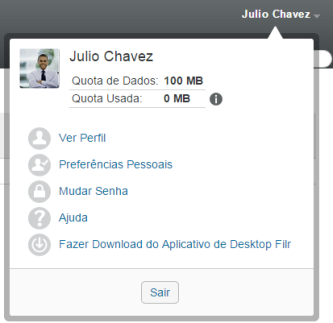
-
Clique em Editar.
-
Especifique as informações apropriadas de destino de entrega no campo E-mail.
-
Clique em OK.
Agora, quando você selecionar os tipos de notificação e os destinos de entrega, conforme descrito na Assinando uma pasta ou arquivo, as informações de contato novas ou modificadas serão exibidas.